- 系统
- 教程
- 软件
- 安卓
时间:2019-08-09 来源:u小马 访问:次
win10系统怎么恢复开始菜单磁贴始布局?从win7升级win10系统,很多用户发现,桌面开始菜单发生了变化,在桌面右侧多了一个动态磁贴。由于个人的一些习惯,将动态磁贴排布的无比杂乱。怎样将桌面重新恢复成一片整齐呢?今天为了帮助大家,特地亲自演示了一下win10系统恢复开始菜单磁贴始布局的方法,希望大家可以学会。

win10开始菜单恢复磁贴初始布局的方法:将win10所有固定到开始屏幕的程序和动态磁贴设置,全部保存在%LocalAppData%MicrosoftwindowsappsFolder.menu.itemdata-ms文件中。当我们将其删除后。win10开始菜单右侧布局恢复到默认状态。具体操作如下:
1、按win+R组合键来打开运行窗口,输入shell:Local AppData按下回车键,进入Microsoftwindows文件夹,就可看到 appsfolder.menu.itemdata-ms的存储文件。
2、在开始菜单上,用鼠标右键,选择命令提示符。键入如下内容cd /d %LocalAppData%Microsoftwindows,并按回车键;
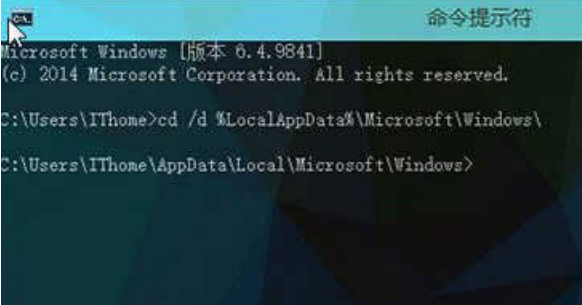
3、命令提示符窗口不要关闭,此时点击开始菜单,同时按住Ctrl按键和Shift按键,然后在开始菜单的空白处单击鼠标右键,选择其中的退出资源管理器;

4、此时再点开命令提示符窗口,输入以下命令
del appsfolder.menu.itemdata-ms
del appsfolder.menu.itemdata-ms.bak
5、就可重新启动资源管理器了。按Ctrl+Shift+Esc组合键来打开任务管理器,然后选择文件新建任务,然后输入explorer,点击确定就可以了。
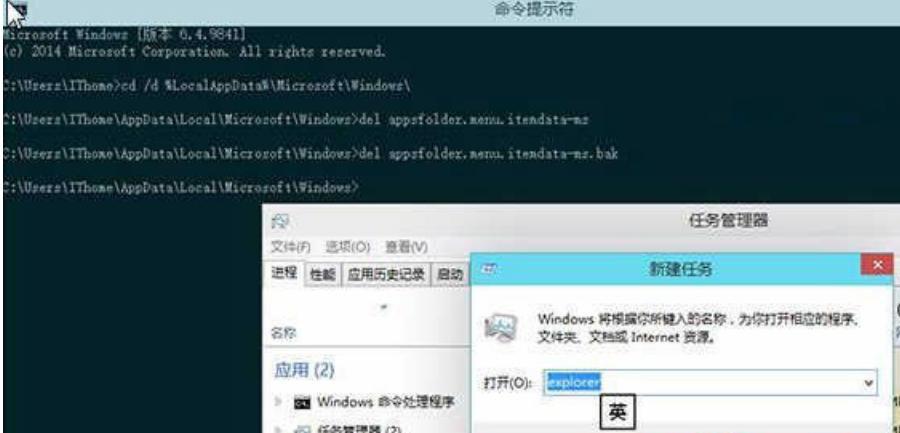
通过以上对win10开始菜单恢复磁贴初始布局的方法设置后,win10开始菜单就变整理了。
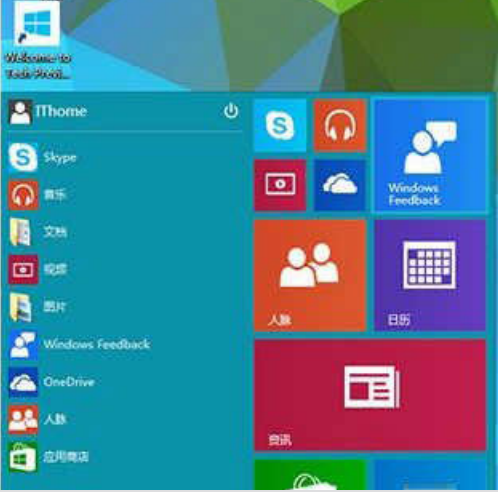
以上便是win10系统恢复开始菜单磁贴始布局的方法了,需要的小伙伴赶紧动手试试看吧,希望可以帮助到你,感谢大家对我们镜像官网的喜欢,觉得本文不错就收藏和分享清理吧!如果大家有什 么更好的方法也可以和我们分享一下!





